So finden Sie Ihre gespeicherten Passwörter
Dieser Leitfaden bietet Ihnen umfassende Anweisungen, wie Sie Ihre gespeicherten Passwörter auf verschiedenen Plattformen finden. Lesen Sie weiter und erfahren Sie, wie Sie Ihre Passcodes auf einem MacOS-Laptop und einem Windows-PC anzeigen.
So finden Sie gespeicherte Passwörter auf Ihrem Mac
1. Öffnen Sie den Safari-Web browser, navigieren Sie zum Safari menu (Safari-Menü) und wählen Sie Preferences (Prioritäten).
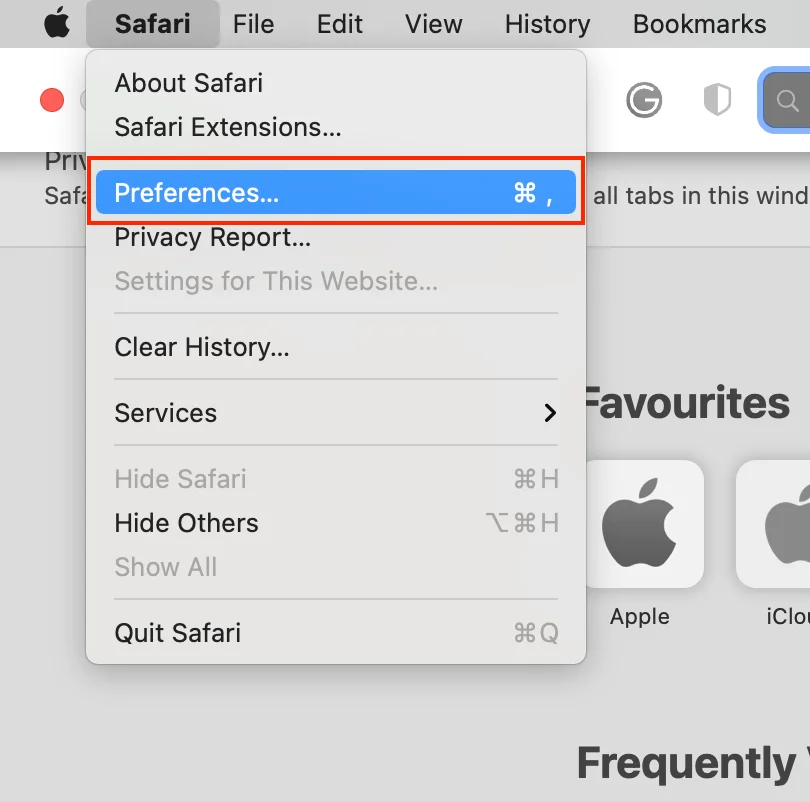
2. Gehen Sie zur Registerkarte Passwords (Passwörter).
3. Loggen Sie sich mit dem Passwort Ihres Benutzerkontos ein.
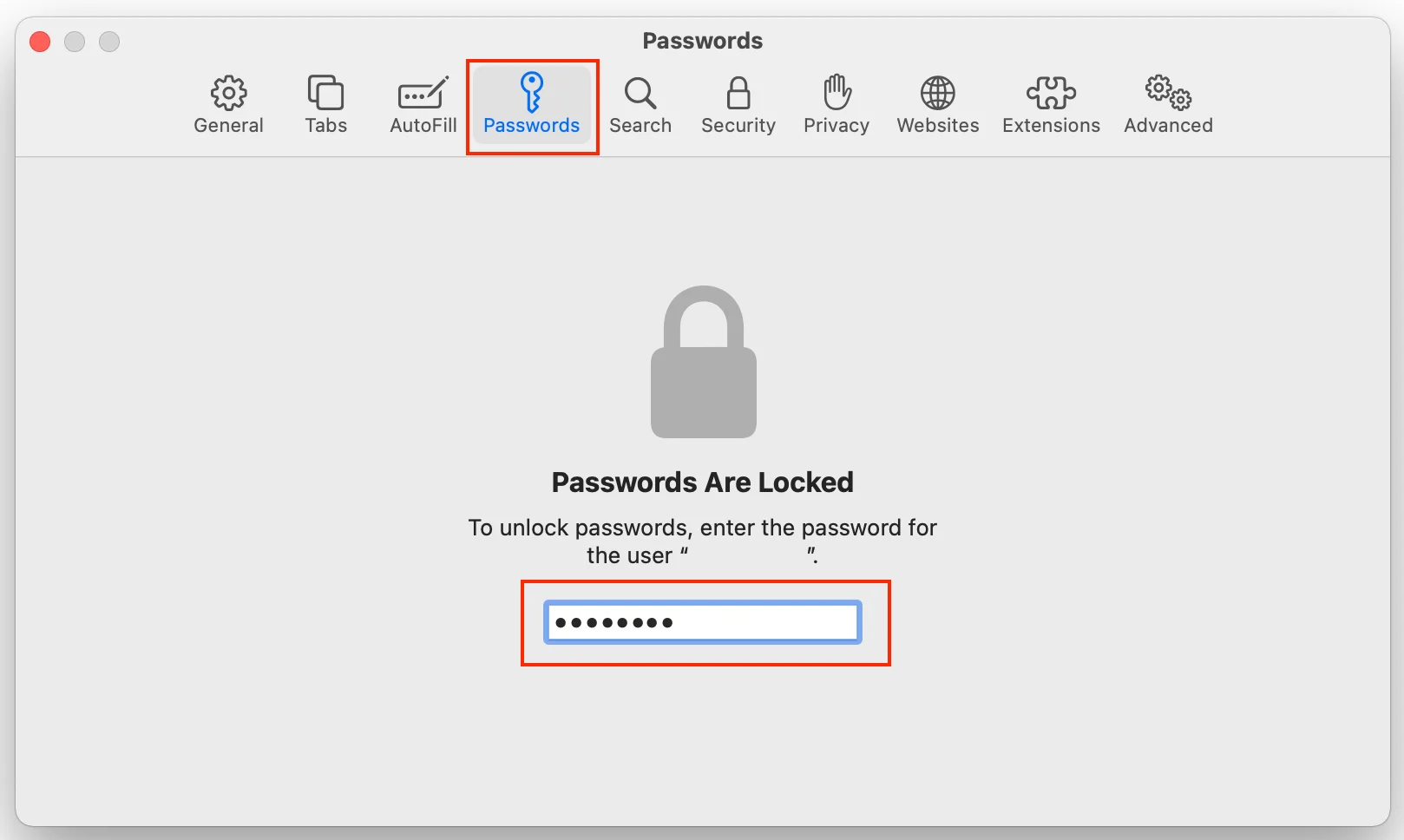
4. Um das Passwort anzuzeigen, wählen Sie die entsprechende Website aus.
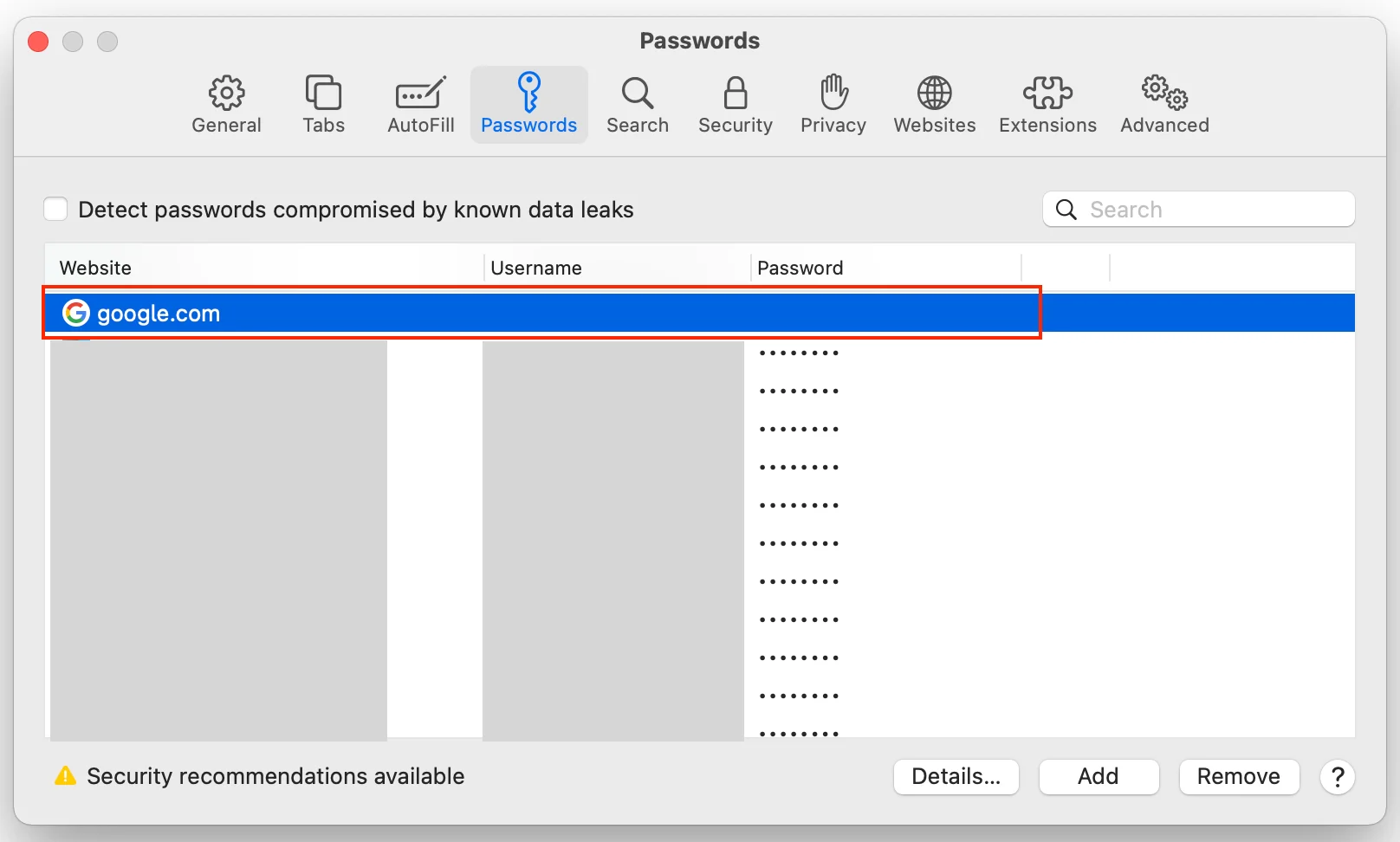
Außerdem können Sie Ihre gespeicherten Passwörter mithilfe des Schlüsselbundverwaltungsspeichers anzeigen lassen. Gehen Sie folgendermaßen vor, um auf diesen lokalen Speicher zuzugreifen:
1. Starten Sie die Keychain Access (Schlüsselbundverwaltungs-) App (Applications (Anwendungen) > Utilities (Dienstprogramme) > Keychain Access (Schlüsselbundverwaltung)).
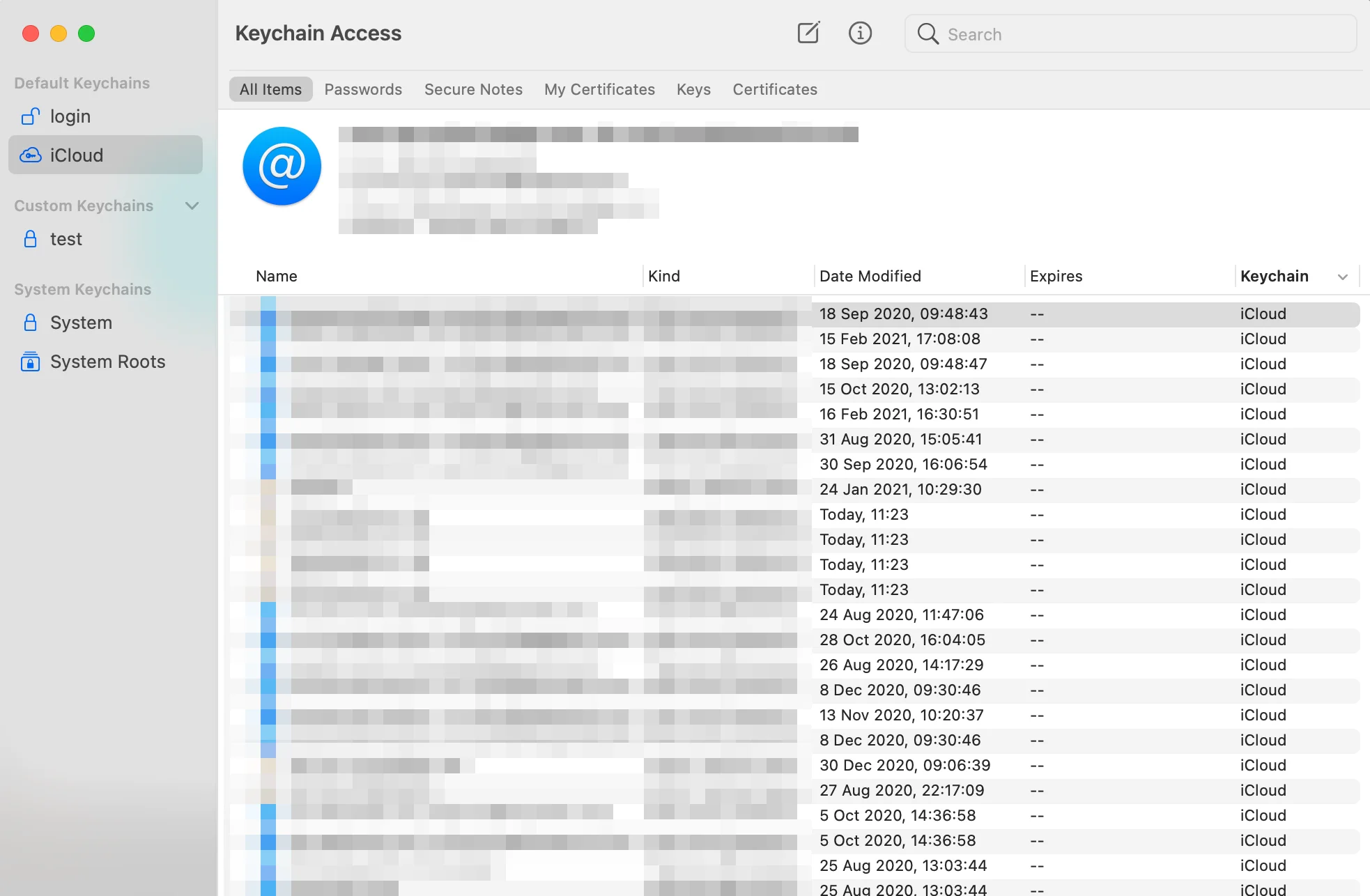
2. Um auf Ihre Passwörter zuzugreifen, doppelklicken Sie auf das entsprechende Element, wählen Sie Show passwords (Passwörter anzeigen) aus und bestätigen Sie den Passcode Ihres macOS-Geräts.
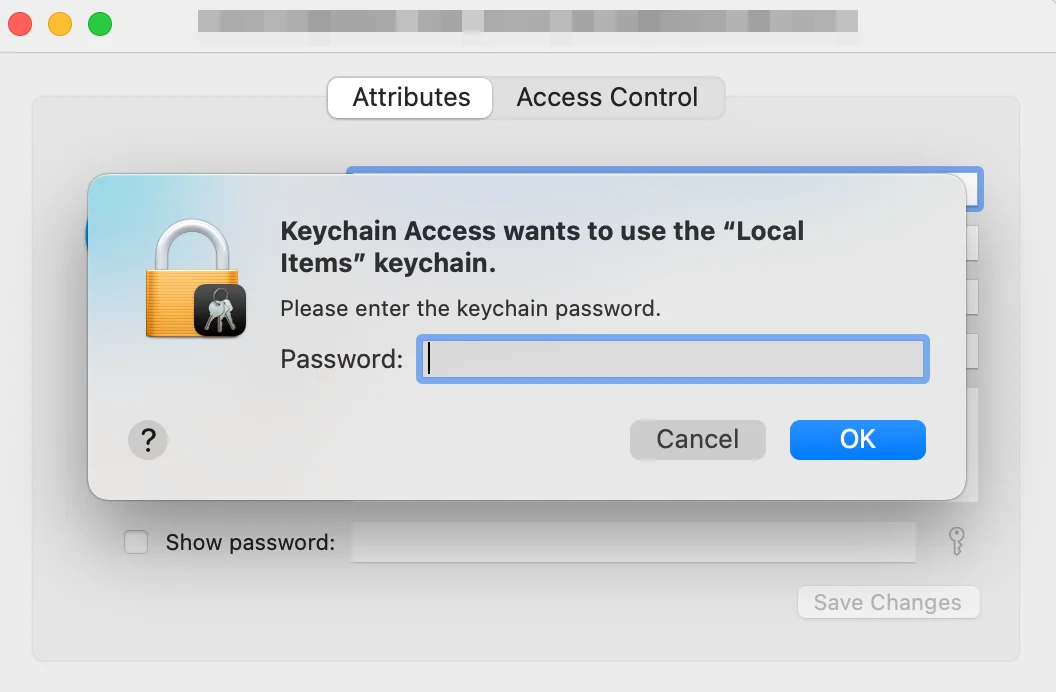
Das erstmalige Starten eines Schlüsselbund-Passwort-Managers kann verwirrend sein. Hier ist also eine Kurzanleitung zur Verwendung des Schlüsselbunds:
- Es gibt zwei Ordner im Menü oben links: Systems keychains (System-Schlüsselbunde) und Default keychains (Standard-Schlüsselbunde), in denen Ihre Web-Passwörter, App-Passcodes und Zertifikate gespeichert sind.
- Am oberen Rand des Bildschirms finden Sie das Category (Kategoriefenster). Mit diesem Bedienfeld können Sie Ihre Informationen filtern – wenn Sie beispielsweise Passwörter auswählen, werden nur die Passwörter angezeigt, die im Schlüsselbund gespeichert sind.
Wie finde ich gespeicherte Passwörter in Windows
1. Drücken Sie Win + R , um das Run (Ausführen-) Fenster zu öffnen.
2. Geben Sie inetcpl.cpl ein und klicken Sie dann auf OK .
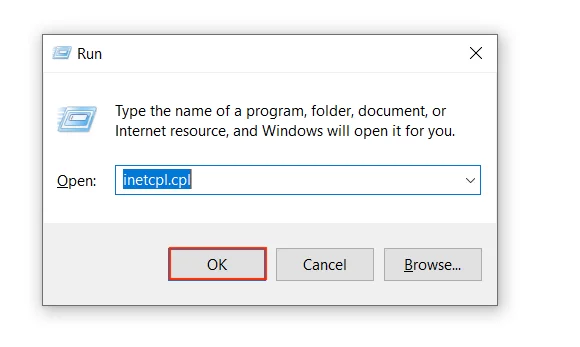
3. Navigieren Sie zur Registerkarte Content (Inhalt).
4. Klicken Sie im Abschnitt AutoComplete (AutoVervollständigen) auf Settings (Einstellungen).
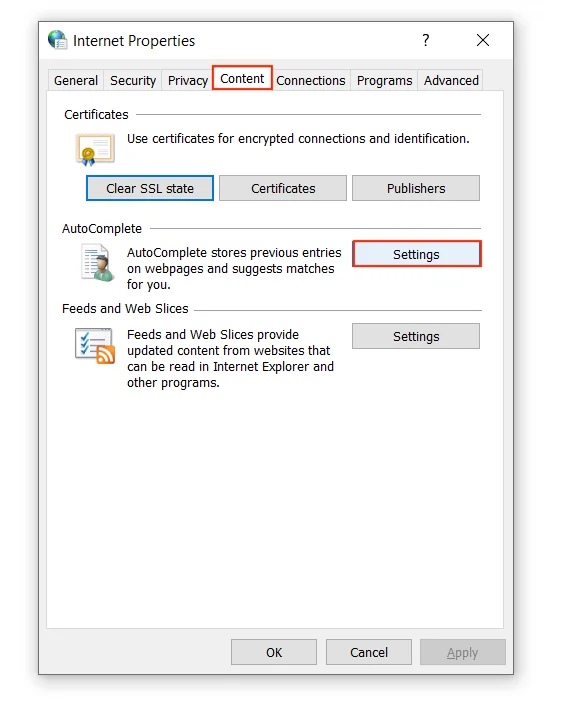
5. Klicken Sie auf Manage Passwords (Passwörter verwalten).
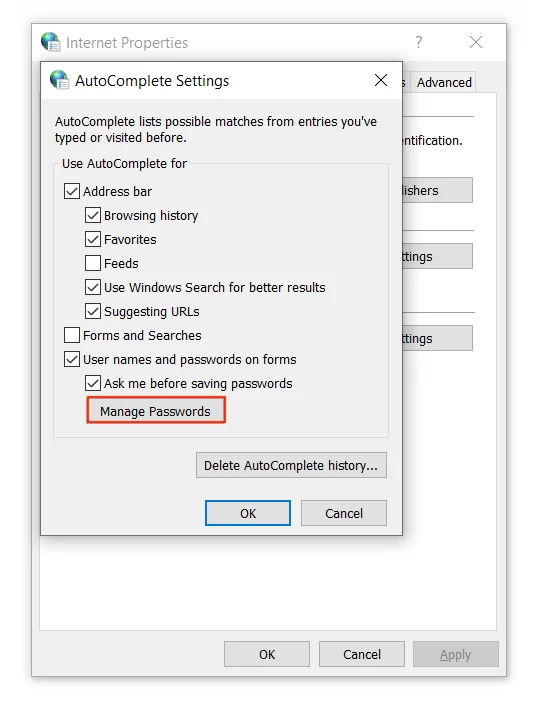
Der Credential Manager (Zugangsdaten-Manager) wird geöffnet. Hier können Sie Ihre gespeicherten Passwörter einsehen.
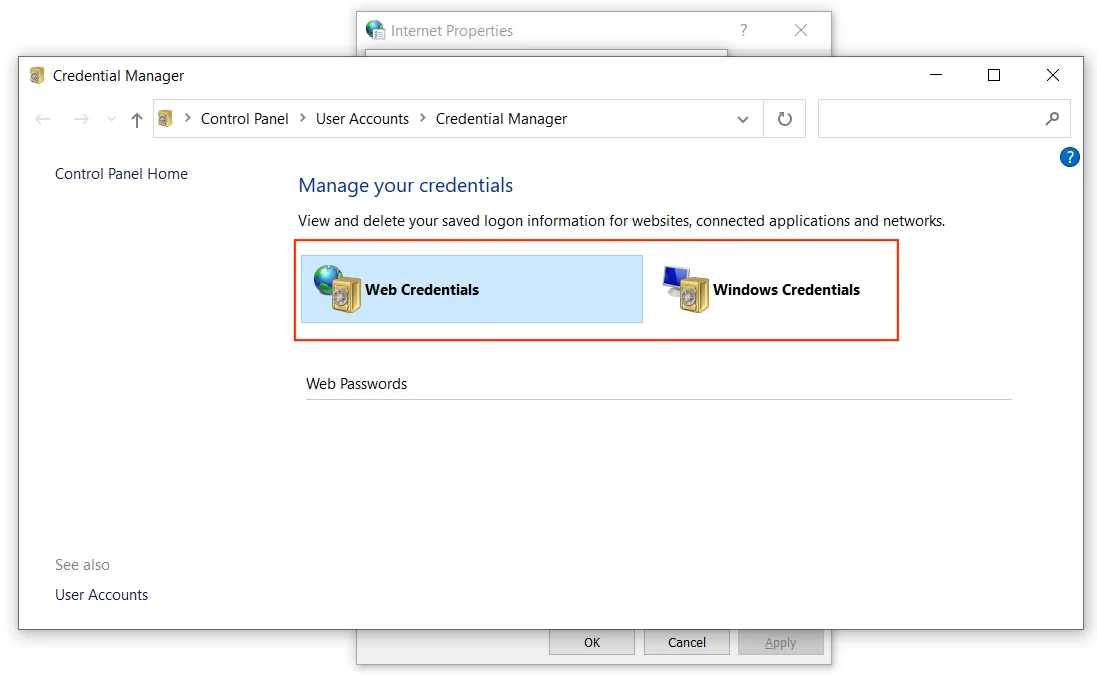
Das Speichern von Passwörtern in einem dedizierten verschlüsselten Speicher wie Passwarden ist jedoch eine sicherere und bequemere Möglichkeit, alle Ihre Daten zu schützen. Wir empfehlen Ihnen, unseren erstklassigen Passwort-Manager auszuprobieren und zu sehen, wie seine Funktionen für Ihre Privatsphäre funktionieren.
Wenn Sie Fragen, Kommentare oder Vorschläge haben, können Sie sich gerne an unser freundliches Kundensupport-Team unter support@keepsolid.com wenden.
Beginnen Sie mit unserem sicheren Passwort-Manager
Bewahren Sie alle Ihre Passwörter sicher an einem Ort auf, mit Passwarden von KeepSolid!